Come ripristinare e recuperare il backup di WhatsApp da Google Drive
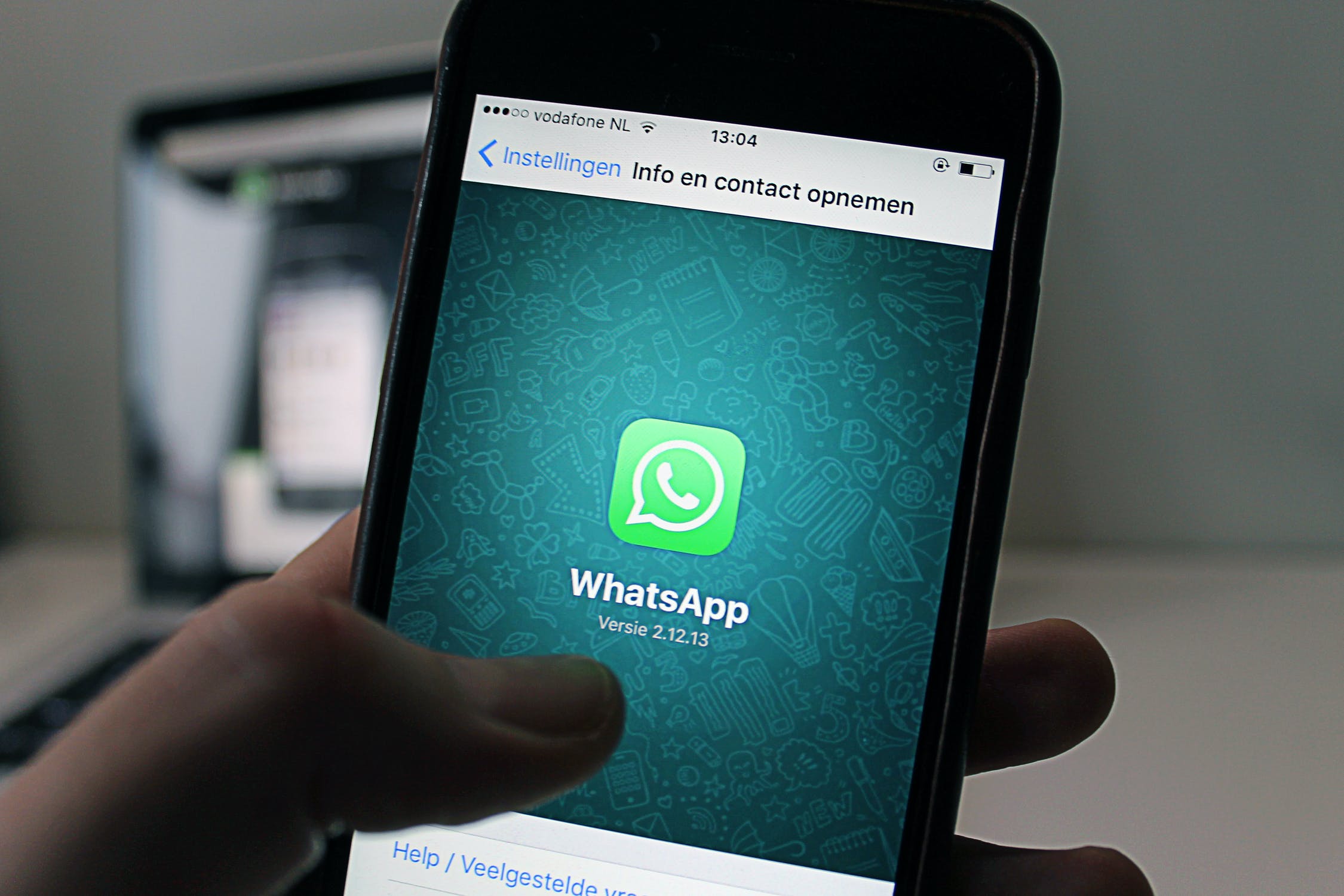
5 Gennaio 2022
Cancelliamo i Dati Indesiderati
Tel. 06 39754846
Il backup consiste nel realizzare una copia di sicurezza dei file e delle cartelle salvate nella memoria del proprio dispositivo. Di solito è molto utile effettuare il backup così da non perdere mai nessun dato importante che abbiamo conservato nel nostro dispositivo e soprattutto nelle chat di WhatsApp. Il backup può essere anche effettuato laddove ci sia la necessità di avere quelle conversazioni che si vogliono utilizzare per avere delle prove legali per un processo, per esempio laddove dovessimo essere vittime di qualche reato perpetrato in nostro danno con l’uso delle app e dei social.
Dove vengono memorizzati i file di backup
È necessario chiarire che i file di backup sono memorizzati sopra un supporto diverso rispetto al dispositivo da cui si sono estrapolati, il motivo è uno solo ed è di ragione logica: invero, allorquando il problema sia del dispositivo che non permette nessun tipo di interazione, nel senso che il problema è di natura hardware o software, si avrà in ogni caso accesso alla copia di sicurezza salvata su un nuovo posto virtuale. I supporti di cui si parla possono essere ad esempio essere hard disk esterni, pendrive, NAS di rete e sistemi cloud come Google Drive.
Cos’è Google Drive
Google Drive è un servizio di memorizzazione e sincronizzazione online che è stato introdotto da Google nel 2012. Tramite Google Drive viene compreso il file hosting, il file sharing e vi è la possibilità di modificare in maniera collaborativa documenti.
Backup di Whatsapp tramite Google Drive
Orbene, ora che si è chiarito anche in linea generale cosa è Google Drive e cosa si intende per backup, passiamo ad analizzare come è possibile effettuare il backup delle chat di WhatsApp tramite il servizio di Google Drive. Invero, per conservare una copia della cronologia chat su Google Drive, possiamo abilitare la funzione di recupero automatico, che sia giornaliero o con frequenza mensile, direttamente dall’app WhatsApp. Tuttavia, per poter ripristinare correttamente un backup di Google Drive, occorrerà utilizzare lo stesso numero di telefono e account Google utilizzati per creare il backup.
I passaggi per ripristinare il backup da Google Drive
Vediamo ora in concreto quali sono i passaggi al fine di poter recuperare il backup:
-in primo luogo, sarà necessario assicurarsi assicurati che il nuovo dispositivo sia collegato all’account Google dove è stato salvato il backup;
-a questo punto, dovremmo installare ed aprire WhatsApp, e dunque verificare il nostro numero di telefono, così come richiesto dalla procedura;
-laddove richiesto, toccare “RIPRISTINA” al fine di reintegrare le chat ed i file multimediali da Google Drive;
-una volta completata la procedura di ripristino, dovremmo toccare su “AVANTI”.
Una volta completato anche questo passaggio le chat appariranno una volta che l’inizializzazione è terminata. A questo punto, a seguito del ripristino delle chat, l’app di WhatsApp continuerà con il ripristino dei file multimediali.
Ripristinare un backup da locale
A titolo di completezza è utile chiarire anche come è possibile ripristinare un backup da disco locale. Innanzi tutto il disco locale o anche rigido è di fatto un dispositivo, appunto locale, tangibile come un hard disk all’interno del quale possiamo immettere tutti i file multimediali e non, tra cui anche i backup delle app come Whatsapp. Laddove scegliamo di voler salvare i nostri file delle chat sul disco locale, dovranno essere trasferiti i file dal telefono a mezzo del computer, file explorer ovvero su una scheda SD.
Al fine di ripristinare il backup è necessario:
-scaricare un’app che è dedicata alla gestione dei file, come file manager;
-nell’applicazione predetta, per esempio file manager, scorrere fino alla memoria locale o sdcard e poi cliccare su “WhatsApp”, ancora “Database”. Laddove i dati non siano memorizzati sulla scheda SD, sarà visibile la scritta “memoria interna” ovvero “memoria principale”. A questo punto dovremmo copiare il file di backup più recente che si trova nella cartella “Database” della memoria locale del dispositivo da cui vogliamo estrapolare i dati;
-installare e apri WhatsApp, quindi verifica il tuo numero
-una volta richiesto, toccare la finestra “RIPRISTINA” al fine di ripristinare le chat dei file multimediali dal backup locale.
È necessario chiarire che il dispositivo telefonico memorizza i file dei backup locali degli ultimi sette giorni.

